Como Inserir uma página em Paisagem no meio de um documento de várias páginas em retrato
Ai está algo que muitos usuários tem dificuldades em realizar. Por exemplo: num documento de várias páginas você deseja adicionar uma tabela com várias colunas, no entanto, esta tabela seria melhor visualizada se a página estivesse em paisagem. Então você vai ao menu Arquivo, aponta para Configurar página... e na guia Tamanho do papel seleciona a opção Paisagem. Aí você percebe um grande problema, todas as páginas do documento ficaram em paisagem.
Vou mostrar passo a passo como resolver esse problema que tem tirado o sono de muitos usuários, apenas utilizando um recurso chamado Quebra de seção.
No nosso exemplo utilizaremos um documento com 5 páginas sendo que a terceira página deverá ser em paisagem, pois ela contém uma tabela de dados pessoais, pra isso precisamos inserir uma quebra de seção para próxima página.
Posicione o cursor no final da segunda página e no Menu Inserir selecione Quebra... Veja a figura abaixo:

Em Tipos de quebras de seção selecione a opção Próxima página.

Clique na Barra de Ferramentas Mostrar/Ocultar como mostra a figura abaixo. Observe que foi criado uma quebra de seção para próxima página.

Na terceira página vamos inserir também uma quebra de seção para próxima página. Basta seguir os passos mostrados nas figuras acima.
Tendo sido criado as quebras de seção, mantenha o cursor estacionado na terceira página e clique no Menu Arquivo, aponte para Configurar Página...
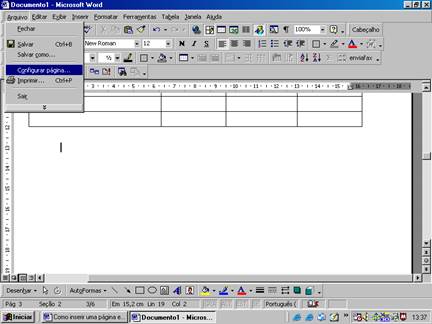
Escolha a guia Tamanho do papel e em Orientação selecione a opção Paisagem e em Aplicar selecione a opção Nesta Seção. Veja as figuras abaixo:
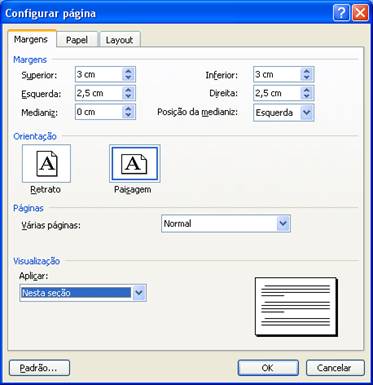
Agora clique em visualizar impressão e diminua o zoom para 10% para poder visualizar mais de uma página e observe que somente a terceira página está em paisagem como mostra a figura abaixo.
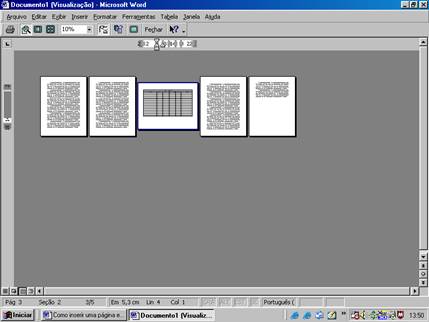
Considerações finais: Utilizando quebras de seção num documento de várias páginas você pode alternar a orientação da página quantas vezes forem necessárias.


